【魯大師下載】魯大師官方最新版 6.1021.3140.712 電腦pc版
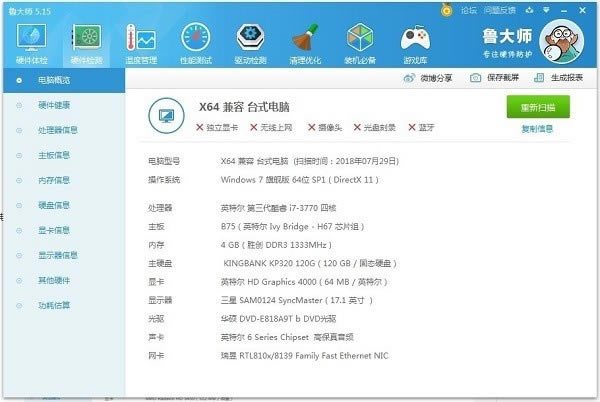
- 軟件類型:系統軟件
- 軟件語言:簡體中文
- 授權方式:免費軟件
- 更新時間:2024-10-10
- 閱讀次數:次
- 推薦星級:
- 運行環境:WinXP,Win7,Win10,Win11
軟件介紹
魯大師是一款非常優秀的系統檢測管理同居,軟件擁有非常專業的硬件檢測功能,還有非常全面穩定的硬件保護功能,是用戶用于保護電腦硬件安全,查看硬件具體型號信息的實用工具。魯大師最新版還可以幫助用戶進行電腦驅動安裝管理等,保護用戶的電腦安全。
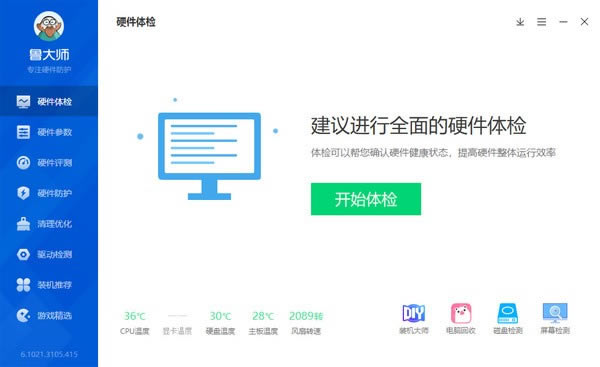
魯大師軟件特色
電腦性能評測
通過精準算法對電腦硬件進行跑分,一鍵了解硬件性能情況,讓您更懂您的電腦
電腦性能綜合得分:
電腦硬件辨別真偽
辨別硬件真偽,提供一目了然的電腦硬件參數信息,拒絕奸商蒙蔽
安全防護和溫度監控
監控電腦硬件狀態,輕松掌握電腦健康情況,防止硬件高溫,保護電腦安全并延長硬件壽命
電腦硬件加速
及時清理電腦硬件垃圾,讓硬件時刻保持最佳工作狀態,拒絕卡慢
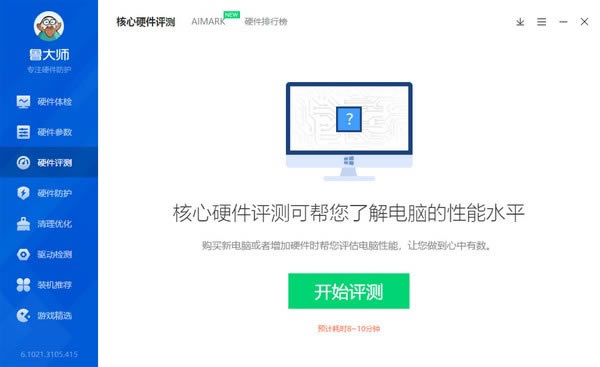
魯大師軟件功能
硬件檢測
專業的硬件檢測,輕松辨別硬件真偽,拒絕奸商蒙蔽
溫度檢測
時時監控重要硬件溫度,防止高溫造成的硬件損壞
驅動管理
高效的驅動管理,一鍵安裝,備份,恢復
節能省電
提供最佳電源方案,降低耗電量,更能在電腦溫度過高時自動降溫
性能測試
準確的電腦性能評測,直觀了解電腦性能
磁盤檢測
迅速檢測硬盤健康狀況,幫助保護電腦資料。
無線共享
出行必備,一鍵創建wifi信號,共享電腦網絡
一鍵優化
從硬件底層到軟件應用,一鍵優化,保證愛機暢快運行
魯大師軟件亮點
1、專業而易用的硬件檢測
擁有專業而易用的硬件檢測,不僅超級準確,而且向你提供中文廠商信息,讓你的電腦配置一目了然,拒絕奸商蒙蔽。它適合于各種品牌臺式機、筆記本電腦、DIY兼容機的硬件測試,實時的關鍵性部件的監控預警,全面的電腦硬件信息,有效預防硬件故障,讓您的電腦免受困擾。電池健康監控:電池狀態、電池損耗、電池質量的檢測,有效的提高電池的使用壽命和電腦的健康。
2、系統漏洞掃描和修復
系統漏洞主要指操作系統中因Bug或疏漏而導致的一些系統程序或組件存在的后門。
3、各類硬件溫度實時監測
在硬件溫度監測內,魯大師(原:Z武器)顯示計算機各類硬件溫度的變化曲線圖表。硬件溫度監測包含以下內容(視當前系統的傳感器而定):CPU溫度、顯卡溫度(GPU溫度)、主硬盤溫度、主板溫度。
小提示:你可以在運行硬件溫度監測時,最小化魯大師(原:Z武器),然后運行3D游戲,待游戲結束后,觀察各硬件溫度的變化。
4、常用武器(一鍵清理、驅動升級、一鍵優化)
一鍵清理掃描、清理系統垃圾迅速、全面,一鍵清理可以讓電腦運行得更清爽、更快捷、更安全。驅動升級為用戶提供驅動備份、還原和更新等功能。驅動升級具備軟件界面清晰,操作簡單,設置人性化等優點。一鍵優化提供全智能的一鍵優化和一鍵恢復功能,包括對系統響應速度、用戶界面速度、文件系統、網絡等優化。
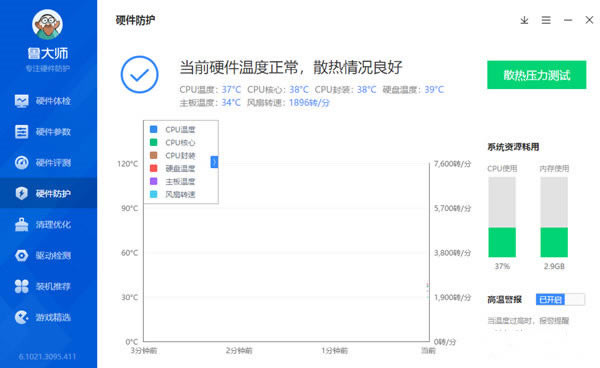
魯大師使用方法
一、魯大師怎么測顯示屏?
我們都知道使用魯大師可以幫我們對電腦硬件及配置檢測,最近好多用戶都在問如何檢測自己的顯示器,下面小編就為大家詳細講解一下,方法非常簡單,檢查自己的顯示器是否有問題利用魯大師的屏幕壞點測試就可以輕松幫你搞定。
1、首先在我們自己的電腦上下載安裝魯大師軟件,打開后在主界面上找到“屏幕檢測”選項,點擊打開它
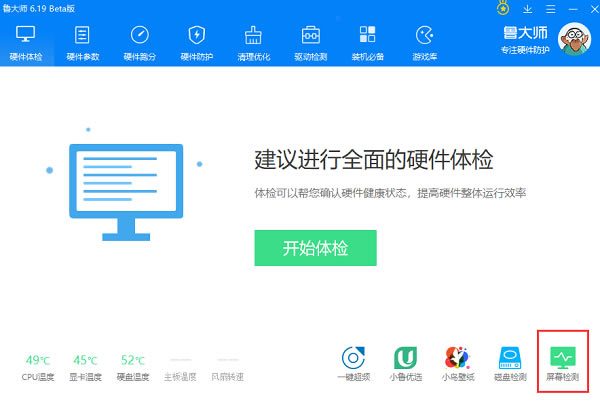
2、接著屏幕就會進入純色模式,點擊鼠標會顯示不同的顏色,在這種模式下檢查顯示屏是否有亮點,如果有那就是損壞處,沒有的話那可放心使用。是不是很簡單呢?這個檢測顯示器的功能尤其對于要入手電腦的朋友來說非常重要,使用魯大師檢測防止上當受騙。
二、魯大師怎么跑分?
1、首先打開魯大師軟件,選擇“硬件跑分”欄目
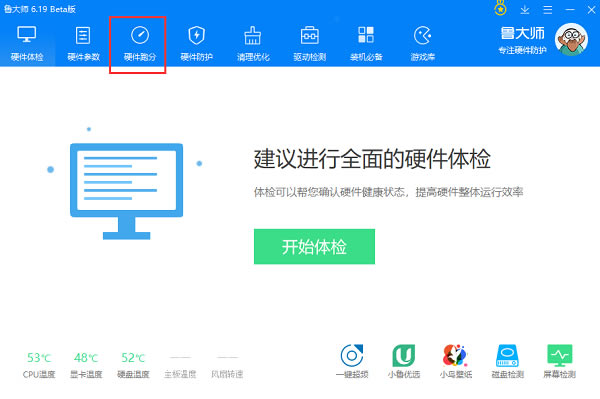
2、點擊開始測評,即可對電腦的各個方面性能進行跑分,時間比較長,請耐心等待
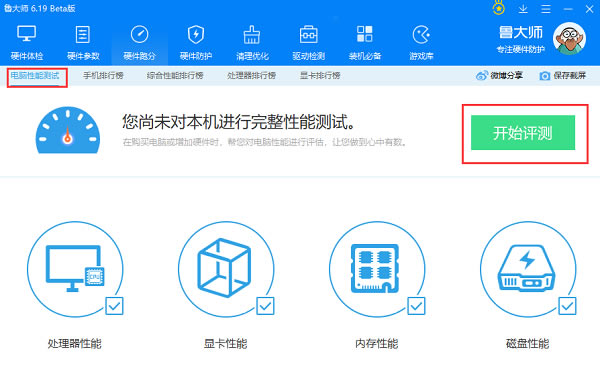
3、正在檢測當中,請耐心等候,檢測完畢之后會同時顯示電腦的綜合性能得分,即跑分的最終結果
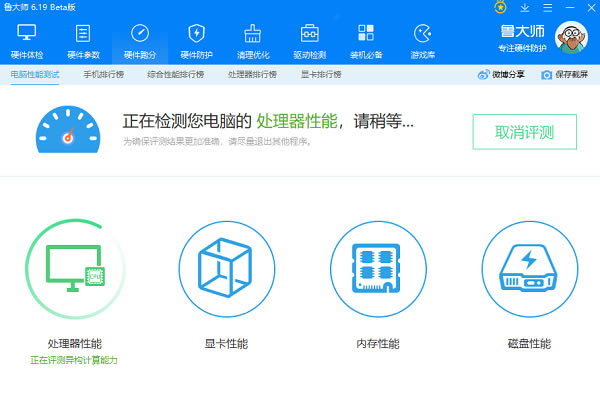
魯大師常見問題
魯大師怎么看電腦配置?
1、打開魯大師,點擊上方的“硬件檢測”,然后再點擊“檢測”。
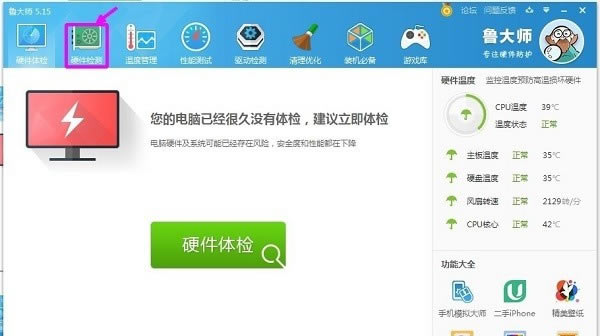
2、檢測一段時間后,檢測完成,就出現了電腦的相關信息。
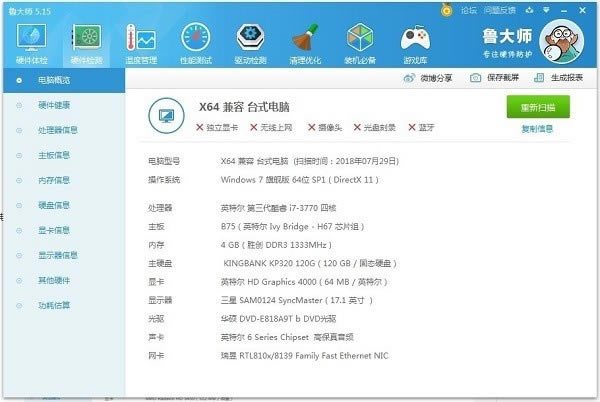
3、可以點擊左側的欄目可以分別查看電腦的信息。
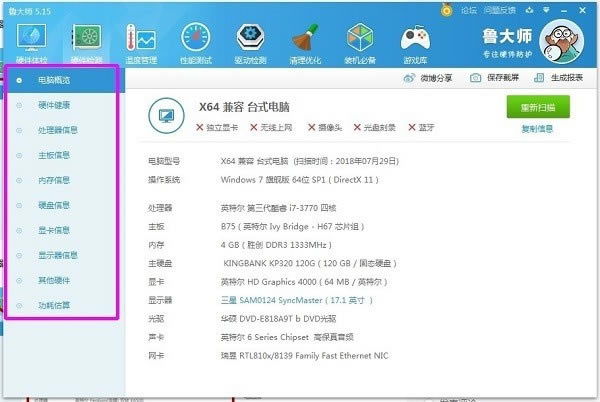
魯大師如何屏蔽廣告?
1、打開魯大師,點擊主界面右上角的三角下拉按鈕。
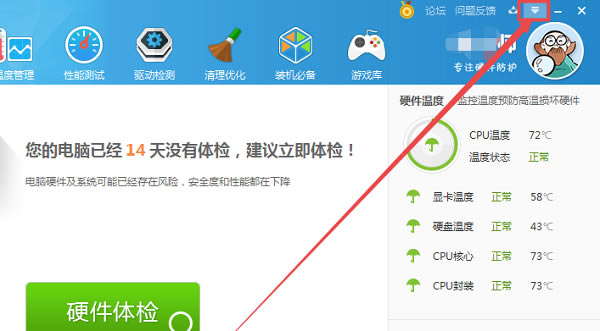
2、在出現的下拉菜單中,點擊設置。
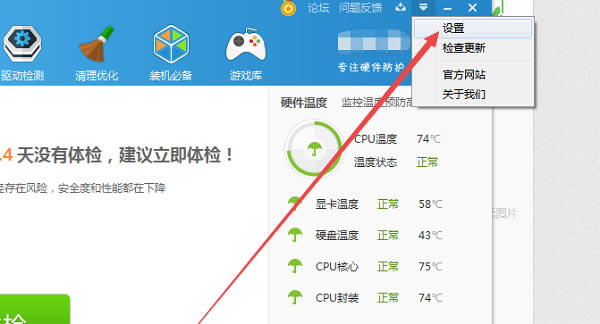
3、這時會彈出魯大師設置中心界面。
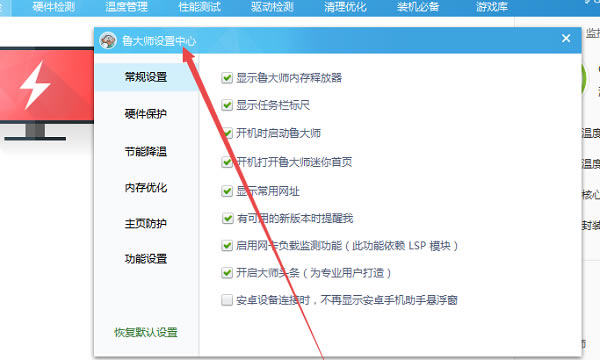
4、點擊左側的“常規設置”,然后把“開機打開魯大師迷你首頁”和“開啟魯大師頭條”的勾取消掉。
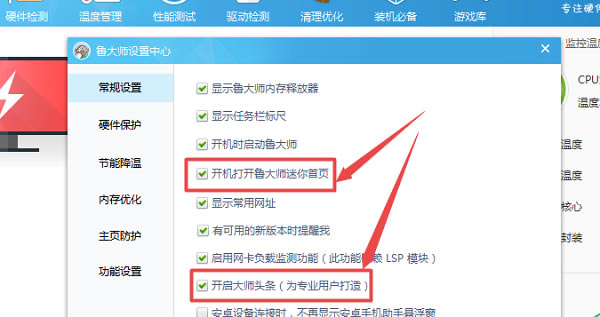
5、在彈出的廣告頁面中點擊不再提示,然后關閉頁面即可。
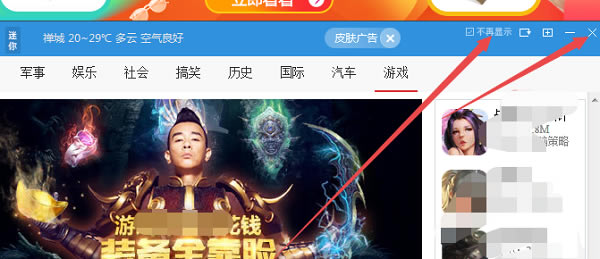
魯大師關閉高溫報警的方法。
雙擊運行魯大師,點擊頁面首行的【溫度管理】,找到右側欄的【高溫報警】,就可以進行設置了;點擊【設置】還可以對高溫報警進行詳細設置。
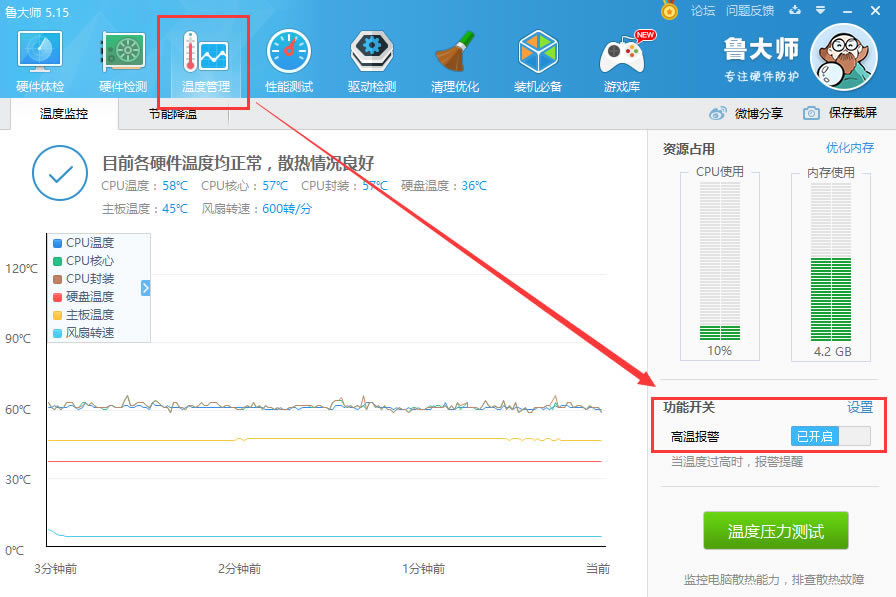
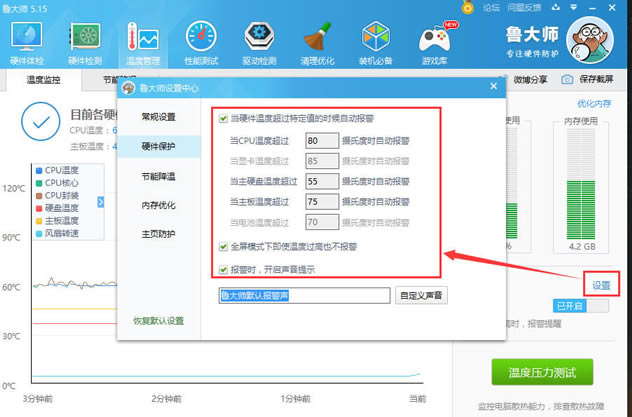
魯大師怎么更新落后的驅動呢?
1、首先在魯大師點開驅動檢測,然后自動彈出更新的界面。
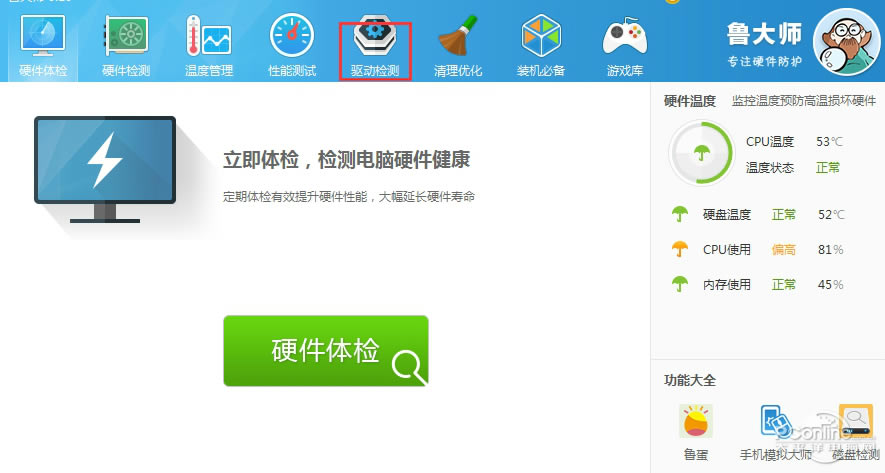
2、等待大概1分鐘就會出現你所需要的更新驅動,就可以更新你的電腦驅動提高電腦的效果了。

